![[Win 11 小教室] 讓 Windows 11 恢復傳統開始功能表外觀 - 10SM V1.1](https://img.unikoshardware.com/wp-content/uploads/2022/01/10SM_Cover.jpg)
Windows 11 相比 Windows 10 主要的大改進就是新的開始功能表與整合性更好的系統設定介面,當然新的設計仍然有許多人感到不適應,目前市面上已經出現幾款付費的傳統開始功能表軟體,至於免費的方案就是筆者這次要介紹的這款 10SM。
10SM 使用簡介
開發者目前已拿掉檔案下載,並建議改用 ExplorerPatcher。
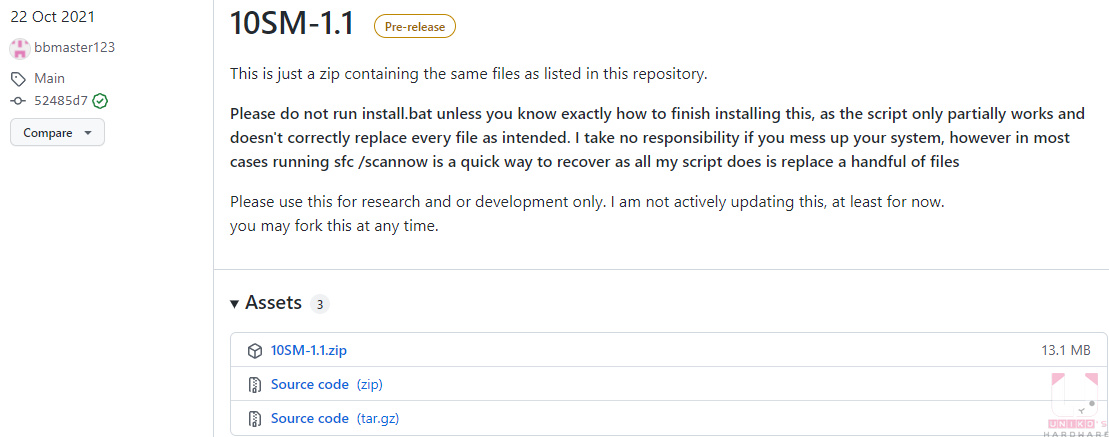
按此前往 10SM 下載頁面。
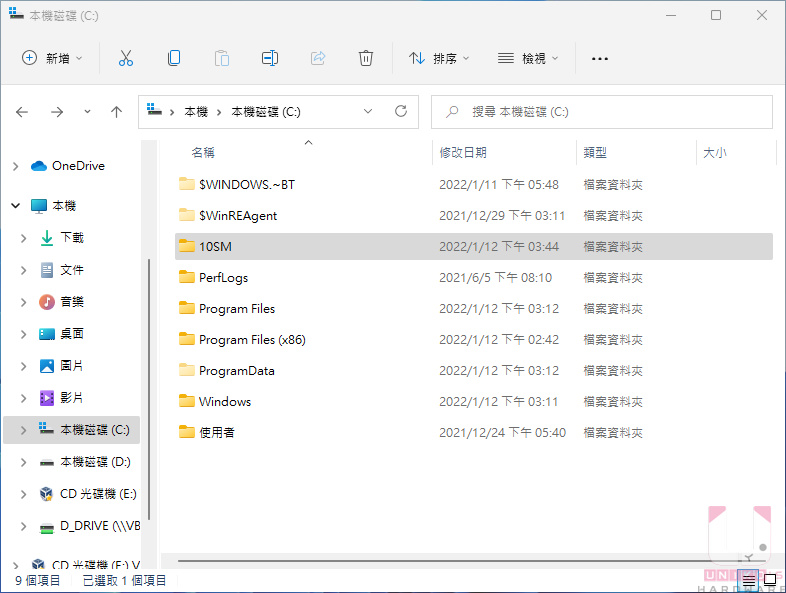
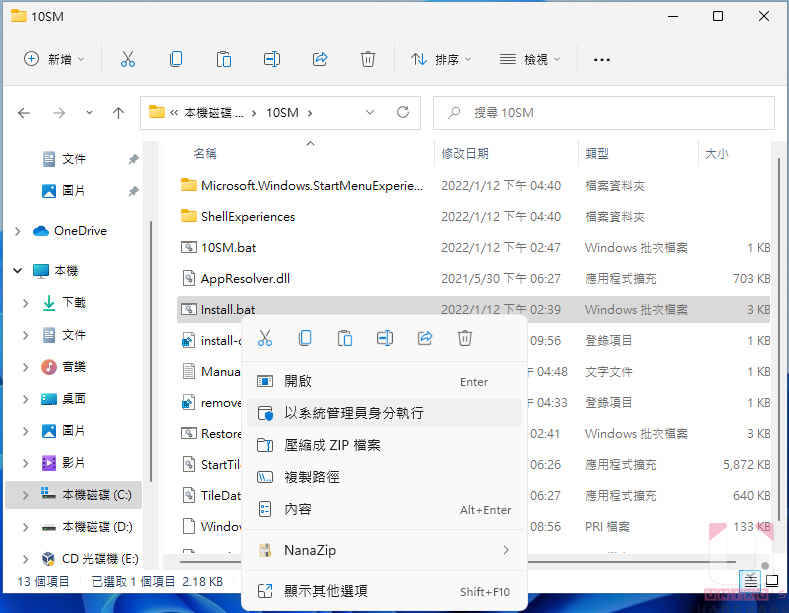
若需恢復 Windows 11 的預設開始功能表,則執行 Restore.bat。
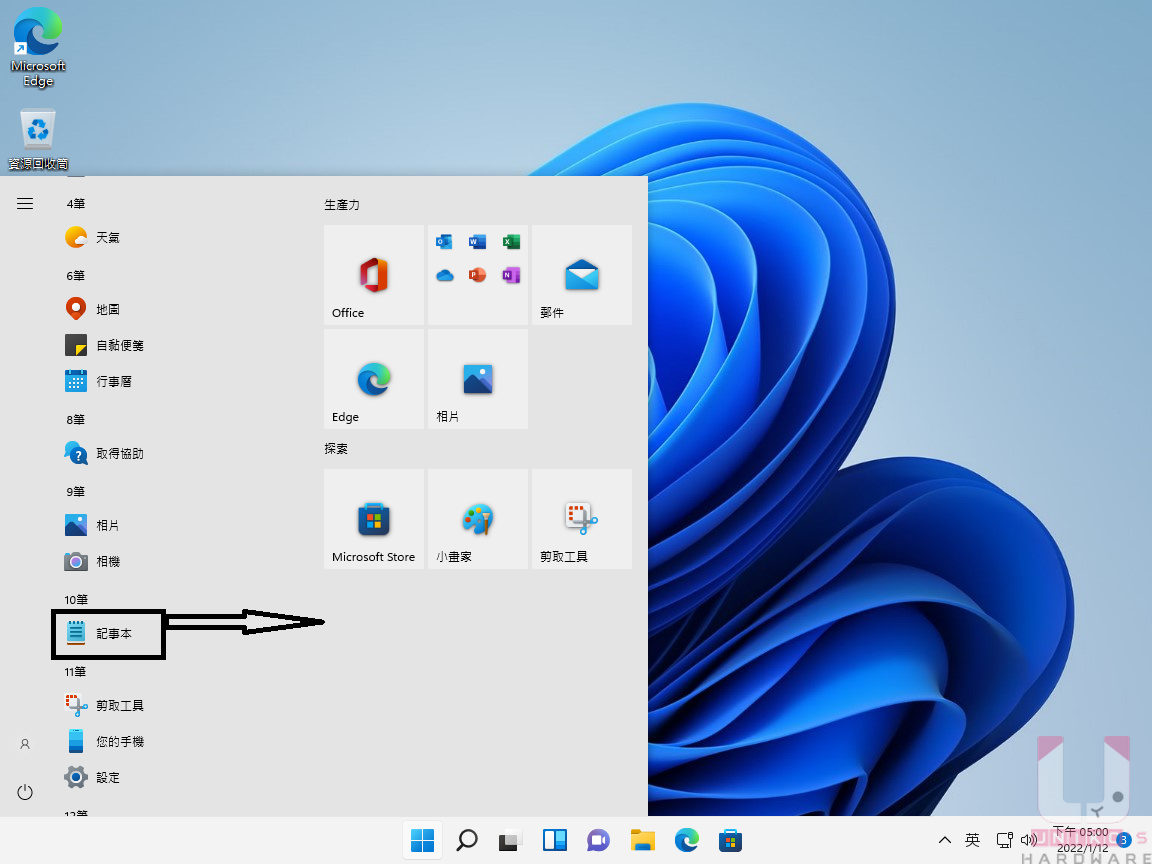
筆者測試如果要在右邊的動態磚部分加入捷徑,要直接拖曳左邊的軟體捷徑圖示過去,另外 10SM 目前有 BUG,就是開始功能表關閉時會停頓幾秒才消失,暫待開發者解決。
預設工作列圖示都居中,如果想更像 WIndows 10,可以透過登錄檔快速讓圖示靠左,請按此下載,按兩下「工作列圖示靠左.reg」,要恢復就使用「工作列圖示置中.reg」。筆者也在此提供 Windows 11 快顯功能表變回舊版的登錄檔給大家使用,請按此下載,按兩下「恢復傳統快顯功能表.reg」後重新開機即可。
喜歡我們的文章歡迎分享,別忘了到 UH 粉絲專頁按讚並到追蹤設定中設為最愛,或是每天到 UH 網站逛逛,才不會錯過各種軟硬體資訊喔。











有沒有付費版推介?希望不會有停頓出現及可以在任何檔案新增到動態磚。
https://unikoshardware.com/2022/03/windows-11-start-menu-explorerpatcher.html
改這套看看